Si vous jouez sur votre Mac, vous souffrez probablement d'un manque de contrôleur. Vous pouvez ouvrir votre portefeuille et économiser des dollars durement obtenus pour obtenir un jeu Mac dédié, mais vous pouvez déjà disposer d'un excellent contrôleur pour votre Mac.
Si vous avez une Sony Playstation 4, vous pouvez utiliser le contrôleur DualShock 4 avec votre Mac. Ceci est particulièrement utile car Steam offre désormais une prise en charge complète de 4 DualShock sur Mac et PC. Cela signifie que vous n'aurez pas à modifier d'autres paramètres lors de l'exécution du jeu Steam pris en charge par le contrôleur. Il a l'air bien? Voyons comment tout fonctionne!

Connectez le contrôleur Dualshock 4 à votre Mac sans fil
Un jour, Sony fabriqua etVendre un adaptateur informatique officiel pour le contrôleur DualShock 4. Vous pouvez toujours mettre votre main un jour, mais il est éteint et (au moment de la rédaction) il exécute plusieurs contrôleurs. Heureusement, il n’ya aucun moyen de connecter le contrôleur DualShock 4 à votre Mac en utilisant uniquement le Bluetooth intégré. C'est un excellent choix car il ne nécessite aucun matériel supplémentaire et vous n'aurez pas à gérer de câbles enchevêtrés.
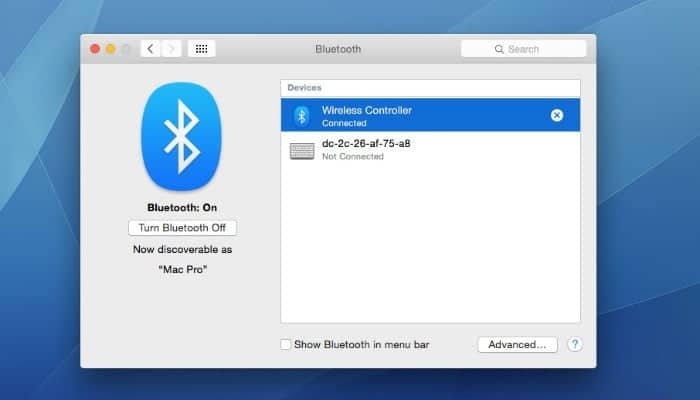
Pour commencer, ouvrez les Préférences Système sur votre Mac. Vous pouvez le faire en cliquant sur l'icône Apple, en cliquant sur Préférences Système dans la liste déroulante ou en saisissant Préférences Système dans Spotlight. Une fois que la fenêtre Préférences Système apparaît, localisez et cliquez sur l'option "Bluetooth". Assurez-vous que Bluetooth est activé sur votre Mac avant de passer à l'étape suivante.

À ce stade, passez le contrôleur DualShock 4 en mode Découverte afin que votre Mac puisse le voir. Pour ce faire, maintenez enfoncés les boutons PS et Share en même temps. Vous devriez faire clignoter le voyant situé à l'avant de la console et l'éteindre en cas de succès.
Sur un Mac, vérifiez le panneau du périphérique dans les paramètres Bluetooth. C’est là que la console DualShock 4 apparaîtra une fois que votre Mac aura trouvé la console. Le DualShock 4 apparaîtra comme un contrôleur sans fil. Cliquez dessus pour l'approuver. Le voyant DualShock 4 arrêtera de clignoter et restera de couleur unie une fois connecté à un Mac.
Connectez le contrôleur DualShock 4 à votre Mac à l'aide d'un câble Micro-USB
Si vous ne souhaitez pas utiliser la technologie Bluetooth ou si le système d'exploitation Bluetooth d'un Mac ne fonctionne pas, vous pouvez connecter un périphérique DualShock 4 à un Mac à l'aide d'un câble Micro-USB. L'utilisation du câble micro-USB n'est peut-être pas parfaite, mais il s'agit d'un moyen extrêmement facile et sans feu d'utiliser le contrôleur DualShock 4 avec votre Mac.
Pour commencer, connectez le contrôleur DualShock 4 à votre Mac via un câble micro-USB. Appuyez ensuite sur le bouton PS du contrôleur DualShock 4 pour l’allumer. Vous devriez voir la lumière sur le devant de la console, indiquant qu'il est prêt à être utilisé. C'est-à-dire que le DualShock 4 est prêt!
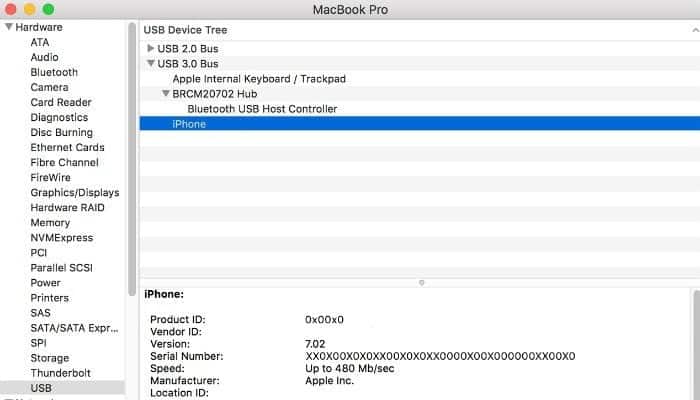
Pour vous assurer que votre Mac reconnaît le contrôleur DualShock 4, cliquez sur l'icône Apple en haut à gauche de l'écran. À partir de là, cliquez sur «À propos de ce Mac -> Rapport système». Cela ouvrira une nouvelle fenêtre. Dans la colonne de gauche, sélectionnez "USB". L'arborescence des périphériques USB devrait vous être présentée.
Dans cette liste, vous verrez une option appelée "bus USB". Le nombre de fois que vous voyez dépend du nombre de ports USB que contient votre Mac. Vous pouvez développer les informations en cliquant sur la petite flèche à côté de "Bus USB". Cela affichera le périphérique connecté à ce port USB (par exemple, le clavier). Lorsque vous connectez un périphérique DualShock 4, vous devez lire Ports de connexion sans fil sur l’un des ports USB. Si tel est le cas, le périphérique DualShock 4 a été identifié et doit fonctionner avec votre Mac.
Utilisez-vous un contrôleur DualShock 4 avec votre Mac? Sinon, quelle console recommanderez-vous pour les jeux sur votre Mac? Faites-nous savoir dans les commentaires!







